
Word 文書のワードアートのサイズを変更できないという問題に遭遇したことがありますか?心配しないで! PHP エディター Baicao は、思慮深く詳細なソリューションを提供します。この記事では、ワードアートのサイズを簡単に調整してドキュメントをより美しくプロフェッショナルなものにする方法を段階的に説明します。以下のコンテンツをスクロールして、今すぐ質問の答えを見つけてください。
1. まず Word 文書を開き、[挿入] をクリックし、テキスト ツール グループの [ワードアート] をクリックして、好みのワードアート効果をクリックします。
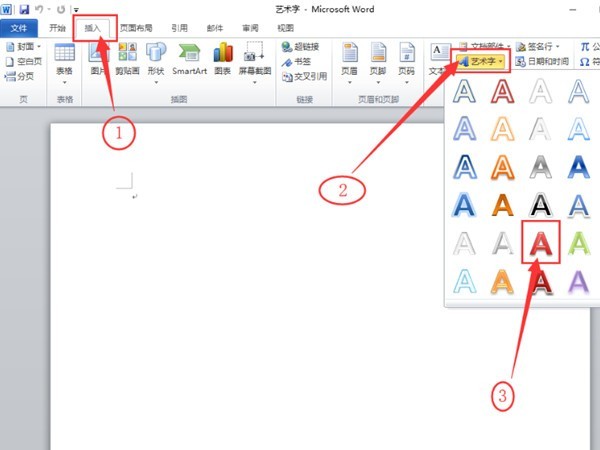
2. 次に、テキストボックスにワードアートのコンテンツを入力し、[ホーム]タブでフォントサイズを設定します。
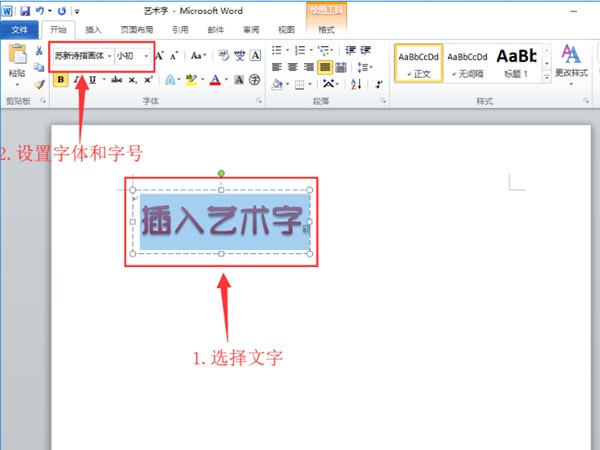
以上がWord 文書のワードアートのサイズを調整する方法_Word 文書のワードアートのサイズを調整する方法の詳細内容です。詳細については、PHP 中国語 Web サイトの他の関連記事を参照してください。